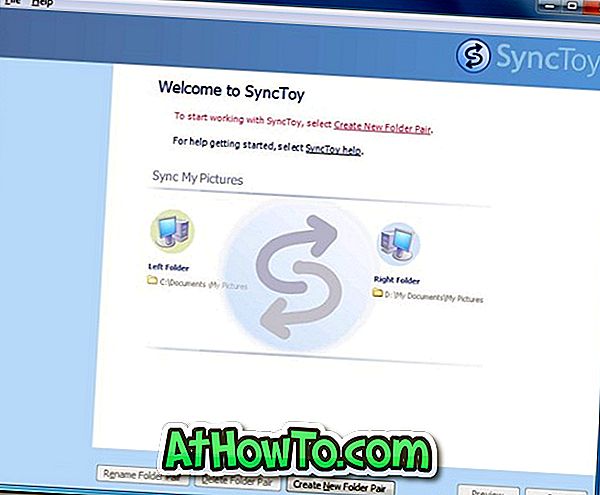카스퍼 스키 안티 바이러스 및 카스퍼 스키 인터넷 시큐리티 소프트웨어는 바이러스, 악성 코드, 스파이웨어 및 기타 위협으로부터 데이터뿐만 아니라 Windows 운영 체제를 보호하기 위해 널리 사용됩니다.
카스퍼 스키 인터넷 시큐리티는 바이러스 백신 소프트웨어 일뿐만 아니라 Wi-Fi 네트워크의 취약성을 탐지하는 데 도움이되는 몇 가지 고급 기능을 포함합니다.
기본 설정을 사용하면 안전하지 않은 공용 또는 사설 Wi-Fi 네트워크에 연결할 때 카스퍼 스키 인터넷 시큐리티는 " 무선 Wi-Fi 네트워크의 보호 수준이 낮음 "메시지와 함께 다음과 같은 알림을 표시합니다. Kaspersky가 연결 Wi-Fi 네트워크를 안전하지 않은 것으로 간주하는 이유를 보여주는 메시지가 표시됩니다. 다음 이미지에서 KIS는 취약한 보호 프로토콜을 사용하여 PC를 Wi-Fi 네트워크에 연결했기 때문에 알림을 보냈습니다.

그림에서 알 수 있듯이 나중에이 Wi-Fi 네트워크에 연결하지 않으면이 Wi-Fi 네트워크에 다시 연결할 때 알림이 표시되지 않습니다. 그런 다음 Wi-Fi 네트워크의 보안에 대한 많은 정보가 포함 된 웹 페이지를 보여주는 "보호 개선 방법 및 이유"링크가 추가로 표시됩니다.
Wi-Fi 네트워크의 보호 수준이 낮음
Kaspersky의이 지원 페이지에 따르면 WEP 및 WPA 프로토콜은 취약한 것으로 간주되며 WEP 또는 WPA를 사용하여 Wi-Fi 네트워크에 연결할 때 위의 무선 Wi-Fi 네트워크 보호 수준이 낮음을 나타냅니다. 카스퍼 스키는 대신 WPA2 프로토콜을 사용할 것을 권장합니다.
Wi-Fi 네트워크에서 WPA2 프로토콜을 사용하는 경우 가정, 사무실, Windows 및 PC와 같이 일반적으로 사용되는 SSID (Wi-Fi 네트워크 이름)를 사용하지 않아야합니다. 대신 강력한 암호를 사용하지 않는 SSID를 사용하십시오.
Wi-Fi 취약성에 대한 알림을 해제하거나 알림을 사용하려면 아래의 지침을 따르십시오.
Wi-Fi 취약점에 대한 알림 켜기 또는 끄기
1 단계 : 시작 메뉴 검색을 사용하거나 시스템 트레이에서 카스퍼 스키 아이콘을 클릭하여 Kaspersky Internet Security를 엽니 다.

2 단계 : 설정 아이콘 (왼쪽 아래에 있음)을 클릭하여 카스퍼 스키 설정 창을 엽니 다.
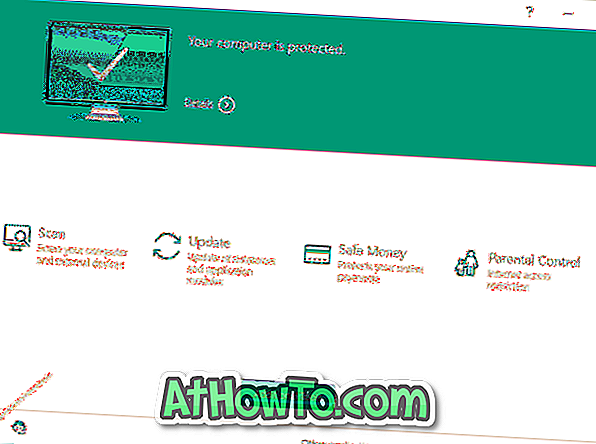
3 단계 : 보호 탭을 클릭 한 후 아래 그림과 같이 방화벽 을 클릭하십시오.
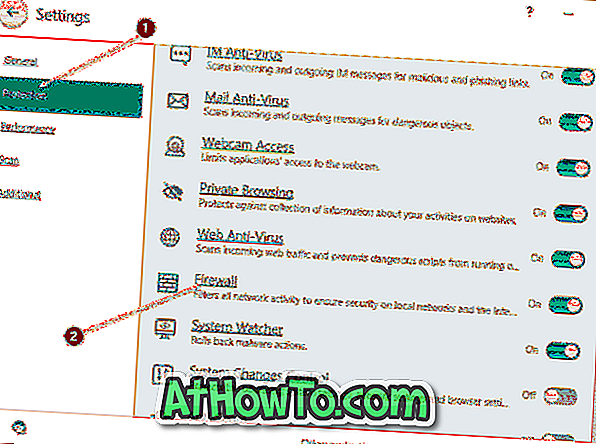
4 단계 : " Wi-Fi 네트워크의 취약점에 대한 알림 "및 " 인터넷을 통한 안전하지 않은 암호 전송 차단 및 경고 "옵션을 선택 하여 Wi-Fi 네트워크의 취약점에 대한 알림을 얻습니다. Wi-Fi 취약성에 대한 알림을 끄려면이 두 가지 옵션을 선택 취소하십시오.
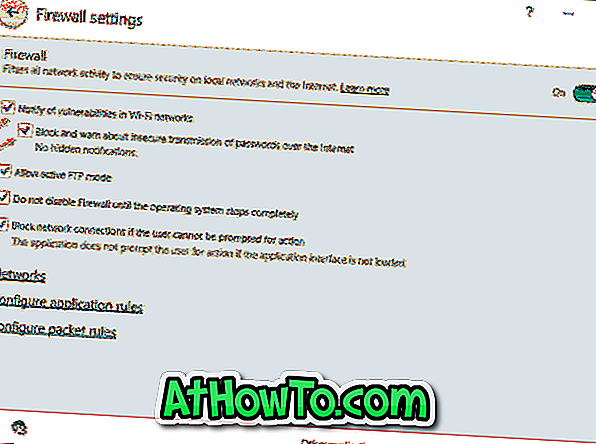
Windows 10 가이드에서 저장된 Wi-Fi 비밀번호를 보는 방법에 관심을 가질 수도 있습니다.